Kadence Blocks è uno dei builder a blocchi per WordPress più apprezzati e utilizzati a livello globale. Con oltre 500.000 installazioni attive e una valutazione media di 4.8 stelle nel repository ufficiale di WordPress, questo plugin si è affermato come una delle alternative più solide per chi desidera potenziare l’editor Gutenberg senza ricorrere a soluzioni esterne o più pesanti come Elementor o WPBakery.
Negli ultimi anni l’editor a blocchi nativo di WordPress ha subito un’evoluzione significativa, passando da un semplice sostituto dell’editor classico a un vero e proprio sistema modulare. Questa trasformazione ha dato vita a un nuovo approccio nella creazione dei contenuti: quello dei block builder, strumenti pensati per ampliare le possibilità offerte da Gutenberg mantenendo compatibilità con il core di WordPress e ottimizzazione a livello di codice.
In questo contesto, Kadence Blocks si distingue per la sua combinazione di leggerezza, controllo avanzato sul design e integrazione profonda con l’ecosistema Kadence, in particolare con Kadence Theme. Il plugin permette di costruire layout complessi, sezioni dinamiche, moduli personalizzati e perfino template condizionali, tutto all’interno dell’editor nativo e senza scrivere codice.
Scegliere Kadence Blocks significa poter contare su uno strumento solido, continuamente aggiornato, ideale per sviluppatori, web designer e utenti che vogliono costruire siti professionali, performanti e SEO-friendly. In questa guida completa ti aiuteremo a conoscere tutte le funzionalità più interessanti di questo plugin.
Table of Contents
Cos’è Kadence Blocks e perché usarlo
Kadence Blocks è un plugin che estende l’editor a blocchi (Gutenberg) di WordPress, aggiungendo una serie di blocchi avanzati pensati per offrire maggiore flessibilità nella creazione dei contenuti. A differenza di page builder esterni come Elementor o Bricks, Kadence Blocks lavora all’interno dell’editor nativo di WordPress, garantendo così prestazioni elevate e un output HTML pulito e aderente agli standard del CMS.
Il funzionamento è semplice: una volta installato, il plugin aggiunge nuovi blocchi personalizzati all’interfaccia di Gutenberg. Questi blocchi non si limitano a sostituire quelli base, ma introducono funzionalità più avanzate per layout personalizzati, sezioni interattive, griglie dinamiche, moduli di contatto, tab, accordion, gallerie e molto altro. L’obiettivo è fornire strumenti di livello professionale senza richiedere competenze di sviluppo o codice personalizzato.
Tra i principali motivi per cui molti utenti scelgono Kadence Blocks troviamo:
- maggiore controllo sul layout. Blocchi come Row Layout permettono di gestire colonne, spaziature e allineamenti in modo preciso, anche su dispositivi mobili, con un’interfaccia semplice e intuitiva;
- design modulare e personalizzabile. Ogni blocco offre numerose opzioni di stile e comportamento, dai bordi alle animazioni on-scroll, passando per overlay, ombre e breakpoint personalizzati;
- compatibilità con i global style. I blocchi si adattano perfettamente agli stili definiti nel tema, in particolare con Kadence Theme, ma funzionano bene anche con altri temi popolari come Astra o GeneratePress;
- espandibilità con la versione Pro. Per chi ha bisogno di funzionalità aggiuntive, la versione a pagamento sblocca condizioni di visibilità avanzate, contenuti dinamici, blocchi extra e integrazioni con servizi esterni.
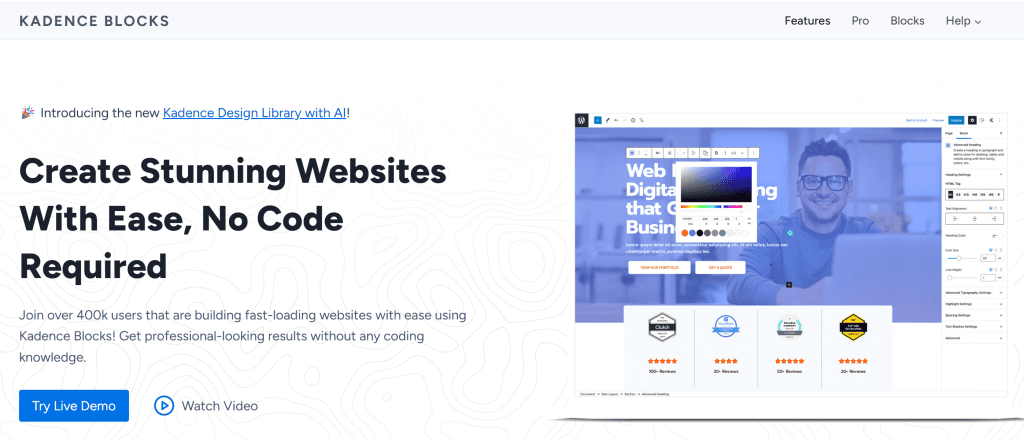
Kadence Blocks diventa quindi particolamente interessante se la tua priorità è quella di costruire un sito WordPress moderno, personalizzato e performante, mantenendo allo stesso tempo piena compatibilità con l’editor nativo e ampia libertà creativa.
Prestazioni e leggerezza
Un interessante punto di forza è l’approccio leggero e orientato alle performance: Kadence Blocks carica solo il codice necessario per i blocchi utilizzati nella pagina, migliorando i tempi di caricamento e contribuendo al rispetto dei parametri richiesti dai Core Web Vitals di Google. Uno dei motivi principali per cui molti utenti scelgono Kadence Blocks è l’estrema leggerezza del codice generato e l’approccio orientato alle performance, a differenza di altri builder che tendono a caricare interi framework anche quando non necessari.
I blocchi vengono infatti caricati in modo condizionale: questo significa che, se una pagina non contiene un determinato blocco, i relativi CSS e JavaScript non verranno nemmeno inclusi nel frontend. Un approccio che si traduce in pagine più leggere e rapide da caricare.
Come confermato anche in un’analisi tecnica di KadeRank di maggio 2025, il sistema Kadence (Theme + Blocks) permette di ottenere punteggi elevati in LCP, FID e CLS, grazie anche all’assenza di jQuery e all’uso di SVG inline.
In un confronto indipendente condotto da WP Geared, una pagina costruita con Kadence è risultata più leggera e veloce rispetto a soluzioni basate su Elementor o Divi. In particolare, la dimensione media della pagina è stata di circa 54 KB, peso che, ad esempio, con Divi aumenta ben del 400%. La differenza è evidente: Kadence permette di costruire layout moderni mantenendo una struttura estremamente leggera, con benefici tangibili in termini di tempo di caricamento, esperienza utente e ottimizzazione SEO.
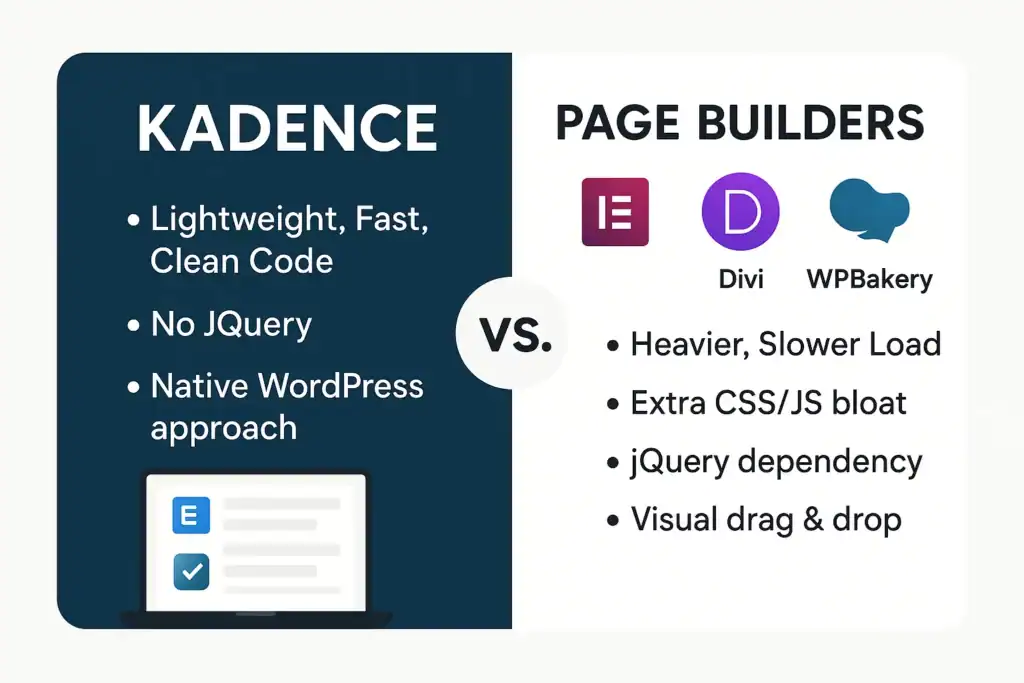
Come installare Kadence Blocks
L’installazione di Kadence Blocks è semplice e alla portata di tutti, sia che tu voglia provare la versione gratuita o nel caso tu ti senta di iniziare subito con le funzionalità pro del builder.
Installare il plugin gratuito
Per installare la versione gratuita puoi basta agire direttamente dalla dashboard di WordPress. Vai su “Plugin” e poi “Aggiungi plugin”. Nella barra di ricerca in alto a destra digita “Kadence Blocks”. Una volta trovato il plugin “Gutenberg Blocks with AI by Kadence WP” clicca su “Installa ora”, poi su “Attiva”.
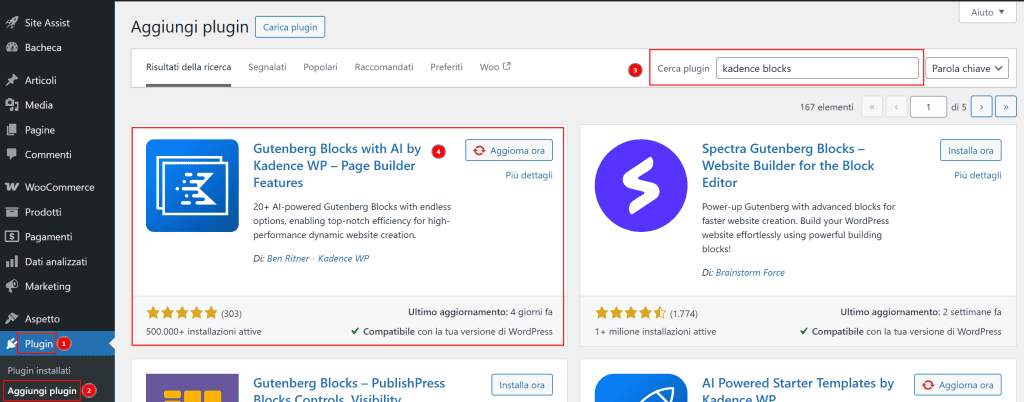
A questo punto, troverai una nuova voce chiamata “Kadence” nel menu laterale da cui, cliccando su “Impostazioni”, potrai gestire le configurazioni globali dei blocchi. Inoltre, all’interno dell’editor a blocchi di WordPress (Gutenberg), avrai accesso ai nuovi moduli personalizzati, pronti per essere usati nelle pagine o negli articoli.
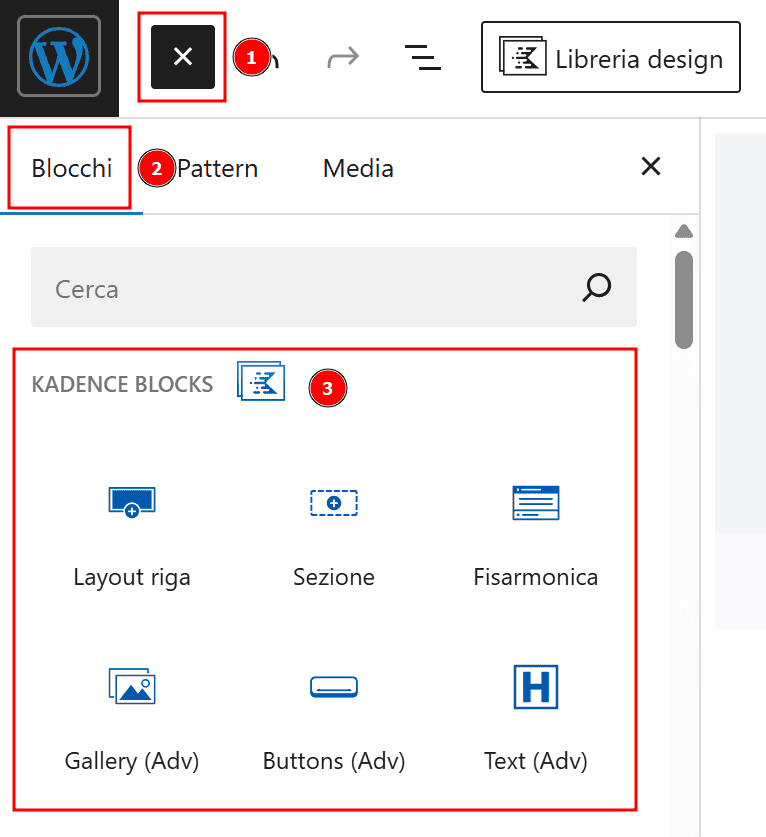
Installare la versione Pro
Per utilizzare la versione Pro di Kadence Blocks, invece, il primo passo è l’acquisto di una delle licenze disponibili sul sito ufficiale di KadenceWP. Dopo aver completato l’acquisto, riceverai via mail le credenziali di accesso alla tua area utente, dove potrai scaricare il file del plugin in formato ZIP.
A questo punto non ti resterà che accedere alla bacheca di WordPress e, dal menu “Plugin”, scegliere l’opzione “Aggiungi nuovo”. Da lì è sufficiente cliccare sul pulsante “Carica plugin”, selezionare il file scaricato e procedere con l’installazione e l’attivazione.
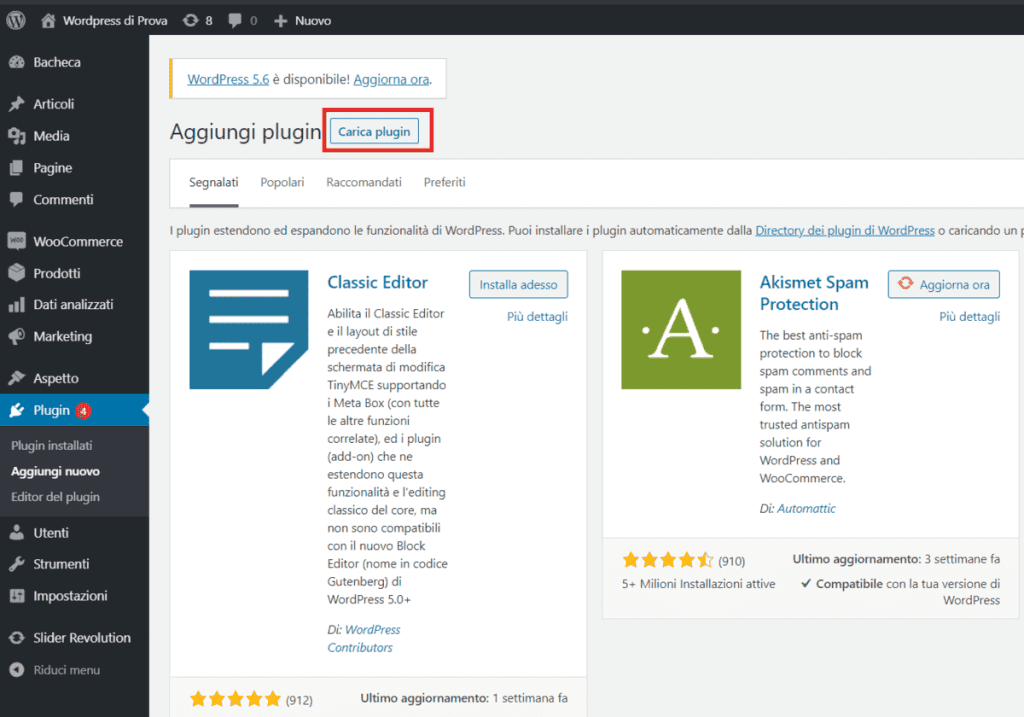
Una volta caricato e attivato il nuovo plugin, il gioco è fatto: non dovrai inserire nessuna chiave di licenza, e il builder sarà subito pronto all’uso. Terminata l’installazione, infatti, i nuovi blocchi Pro e le opzioni avanzate saranno immediatamente disponibili all’interno dell’editor Gutenberg.
Blocchi di Kadence Blocks gratuito
La versione gratuita di Kadence Blocks include già una selezione di blocchi essenziali, progettati per coprire tutte le esigenze comuni nella costruzione di pagine web professionali. Ogni blocco è pensato per essere altamente personalizzabile, leggero e completamente integrato con lo stile del tema attivo.
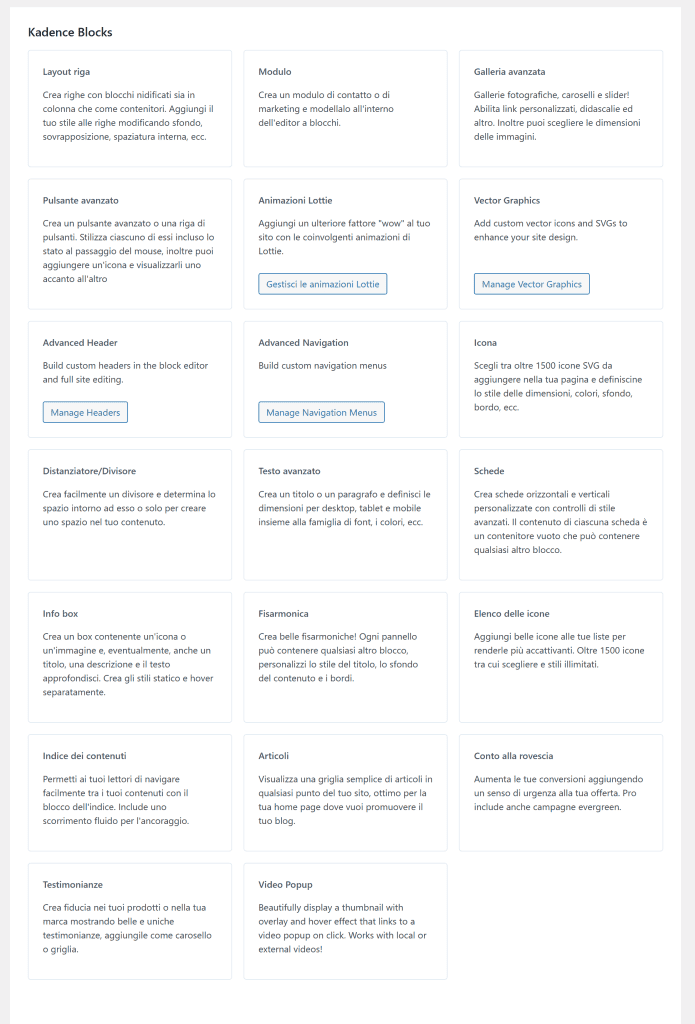
Vediamo insieme i più interessanti e innovativi.
Layout riga
Layout riga è il cuore del sistema Kadence Blocks. È il blocco strutturale per eccellenza, quello che consente di costruire righe e colonne su cui posizionare tutti gli altri elementi. A differenza del blocco Colonne nativo di WordPress, qui il controllo sul layout è molto più ampio e permette di:
- definire il numero di colonne fra diversi layout;
- impostare larghezze personalizzate;
- gestire margini e padding con precisione;
- applicare sfondi, overlay, gradienti, immagini, video e animazioni.
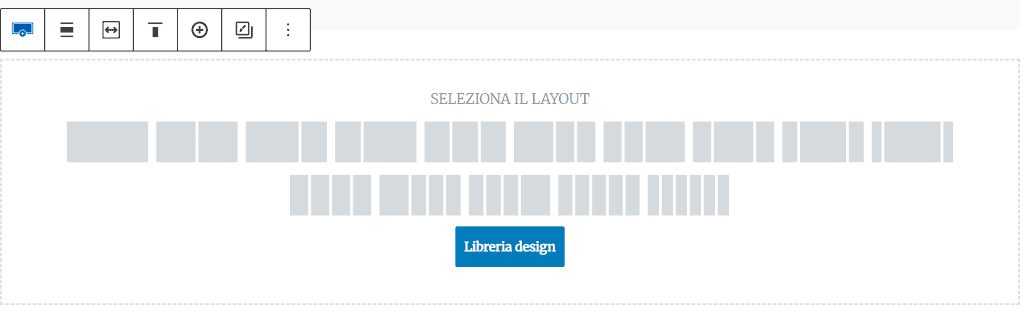
Una volta inserito il blocco avrai tutte le funzioni a portata, fra layout, pulsanti di modifica e il rimando alla libreria con tutta una serie di template già pronti all’uso.
Questo blocco supporta anche breakpoint personalizzati per ottimizzare la resa su dispositivi mobili e consente di controllare la spaziatura interna sia a livello di singola colonna che dell’intera riga.
Text ADV
Il blocco Text ADV nasce per superare le limitazioni del paragrafo base di Gutenberg. In questo blocco infatti puoi scrivere un testo, modificarne il colore e scegliere tra i pochi stili predefiniti per la tipografia. Tuttavia, non hai modo di impostare margini e padding specifici, non puoi applicare un’ombra al testo, non puoi cambiare la spaziatura tra le lettere o la distanza tra le righe in modo granulare, né puoi definire un comportamento differente su mobile e desktop. Non è nemmeno possibile inserire condizioni di visibilità o controllare in dettaglio l’allineamento verticale all’interno di una colonna.
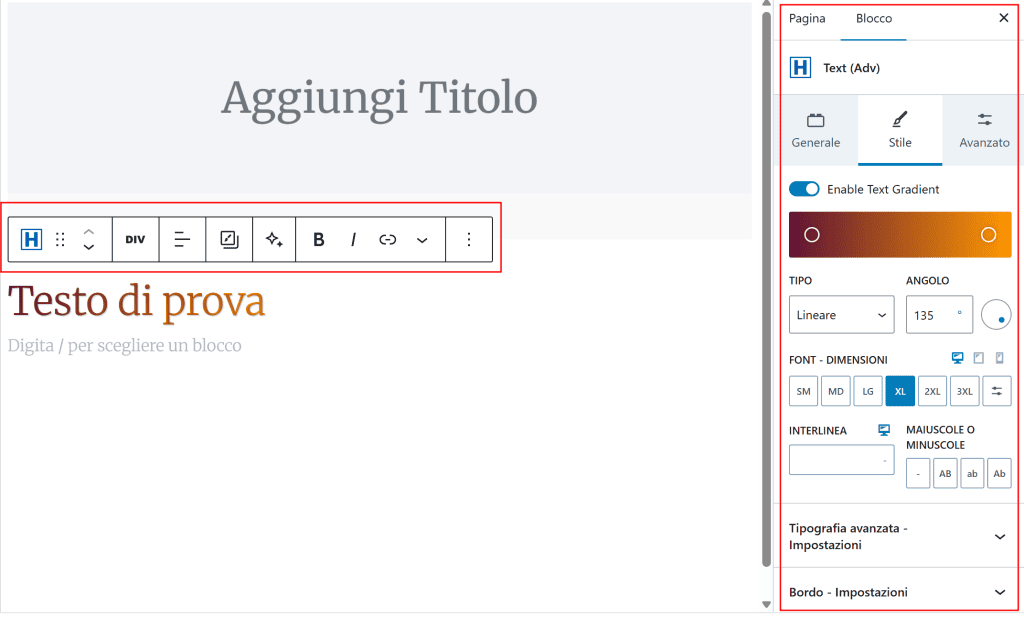
Con l’Advanced Text tutto questo è possibile. Oltre a offrire la possibilità di scrivere testi e titoli come in un normale editor e personalizzarlo con la classica barra di Gutenberg che compare sopra al testo, qui c’è molto di più. La barra laterale sulla destra, infatti, consente di personalizzare in profondità lo stile di ogni elemento:
- font (colori, gradiente, ombreggiatura, etc)
- dimensioni e peso
- spaziatura lettere e righe
- allineamento
- visibilità condizionata per dispositivo.
Una funzione molto utile è la possibilità di applicare padding e margini personalizzati direttamente al testo, senza l’esigenza di un contenitore a parte.
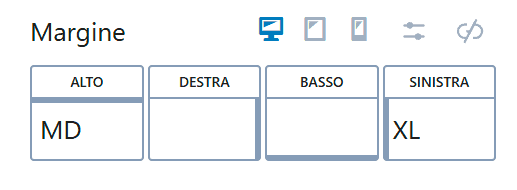
Inoltre, con la versione Pro del plugin, il blocco può ospitare contenuti dinamici provenienti da campi personalizzati, trasformandosi in uno strumento potente anche per siti basati su post type o ACF.
Insomma, grazie a questo blocco puoi personalizzare ogni parametro sia a livello estetico che funzionale, per adattarsi perfettamente al design complessivo della tua pagina. Questo ti consente di ottenere risultati professionali senza dover ricorrere a CSS personalizzato o a plugin esterni.
Advanced Button
Questo blocco permette di creare pulsanti completamente personalizzati in pochi click. Si può scegliere se inserire un singolo bottone o una serie di pulsanti affiancati, con pieno controllo su spaziatura, allineamento e comportamento responsive.
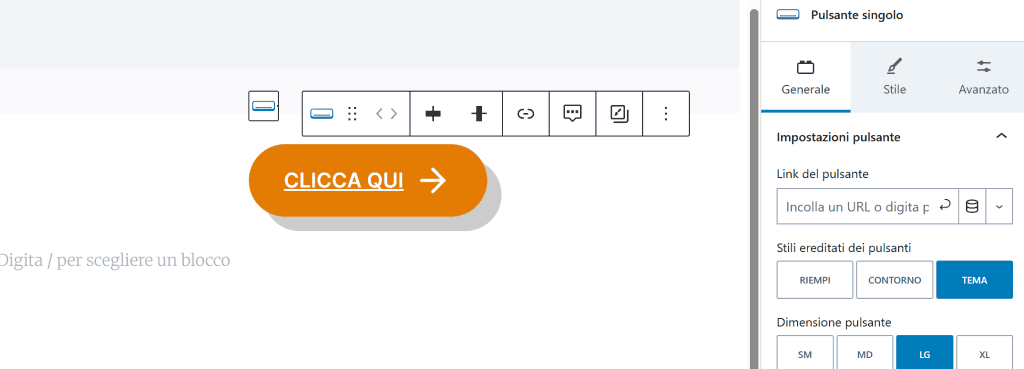
Anche qui lo stile è gestibile in ogni dettaglio: colore del testo e di sfondo, bordi, ombre, effetto hover, tipografia e persino icone integrate. A livello pratico è uno strumento molto utile per creare call to action coerenti con l’identità visiva del sito, anche in più versioni (ad esempio pulsanti primari e secondari). La versione avanzata del blocco consente inoltre di usare dati dinamici come URL personalizzati per ogni singolo utente o contenuto.
Box Informazioni
Box Informazioni è un blocco che consente di creare contenuti visivamente accattivanti combinando icone, titoli, testi descrittivi e pulsanti in un’unica sezione coerente, con una serie di layout base già pronti per te. È pensato per mettere in evidenza elementi come servizi, funzionalità, vantaggi o sezioni chiave del sito, spesso utilizzato nella parte iniziale di landing page o homepage.
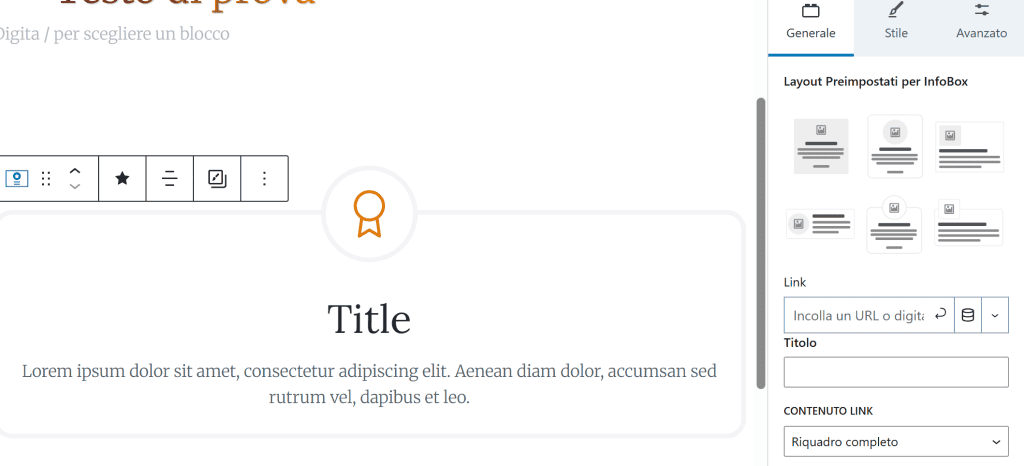
Rispetto a una combinazione manuale di più blocchi (icona + heading + paragrafo + bottone), l’Info Box semplifica tutto in un’interfaccia unificata, permettendo di controllare spaziature, allineamenti e colori con estrema precisione. Si possono anche impostare effetti al passaggio del mouse, gradienti di sfondo e bordi arrotondati, mantenendo il tutto responsive per ogni dispositivo.
È un blocco perfetto per chi vuole creare contenuti chiari e leggibili senza dover gestire strutture complesse.
Elenco Icone
Qui puoi creare elenchi puntati o numerati con icone WordPress personalizzate al posto dei tradizionali bullet. A prima vista può sembrare una funzione secondaria, ma dal punto di vista del design visivo rappresenta un enorme passo avanti rispetto al blocco “Lista” di base di WordPress.
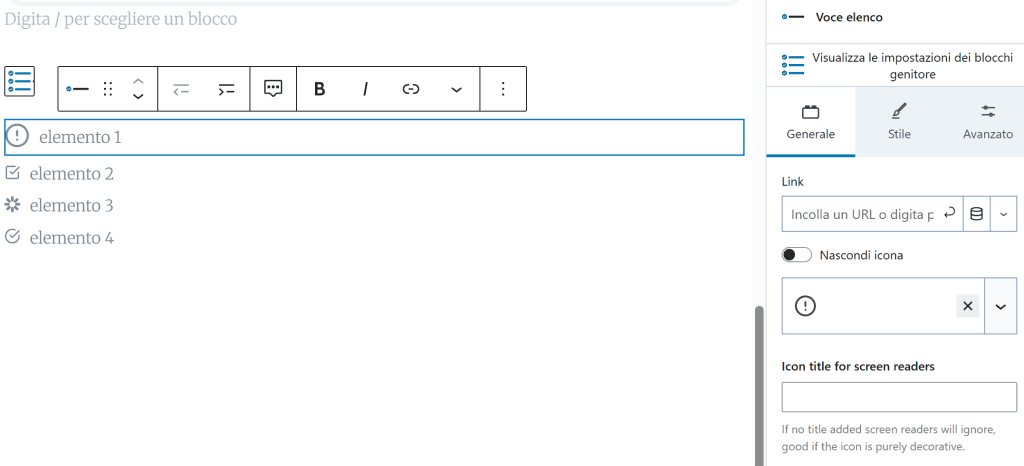
Ogni voce può essere accompagnata da un’icona selezionata da una libreria integrata, con opzioni per:
- modificare colore, dimensione e posizione;
- impostare separatori tra gli elementi;
- controllare margini e padding;
- disporre le liste in orizzontale per creare voci affiancate;
- modificare in maniera individuale i singoli punti elenco.
Questo blocco è spesso utilizzato per mostrare caratteristiche di un prodotto, step di un processo, vantaggi o servizi in modo visivamente ordinato e coerente con il resto del sito.
Conto alla rovescia
Kadence Blocks ti permette di aggiungere un timer personalizzabile a qualsiasi pagina o articolo, ideale per campagne a tempo limitato, promozioni speciali, eventi o lanci di prodotti. Si tratta di un blocco estremamente flessibile: puoi impostare una data e ora di fine, scegliere se eseguire azioni automatiche allo scadere (come mostrare un messaggio o nascondere contenuti), e personalizzare completamente l’aspetto grafico del timer.
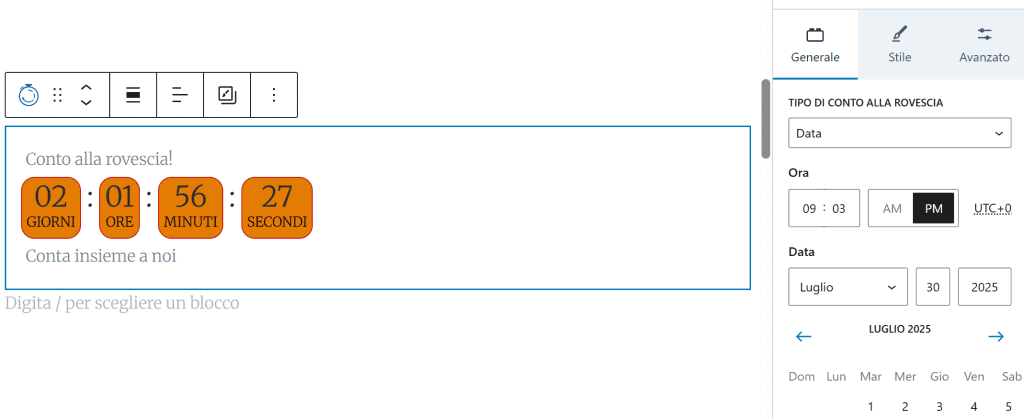
È possibile modificare font, colori, spaziatura e stili per adattare perfettamente il conto alla rovescia al design del sito. Inoltre, il blocco è responsive, quindi il timer resta leggibile e funzionale anche su dispositivi mobili. Grazie all’integrazione con le condizioni di visibilità, puoi mostrare o nascondere contenuti specifici prima o dopo la scadenza, rendendolo uno strumento utile non solo per il marketing, ma anche per la gestione dinamica delle offerte e dei contenuti.
Header ADV
Il blocco Header ADV crea intestazioni completamente personalizzate direttamente nell’editor a blocchi di WordPress, senza dipendere da temi o builder esterni.
Puoi utilizzare layout multi-riga e multi-sezione (Top, Middle, Bottom), ognuna contenente tre aree (Left, Center e Right) per avere il pieno controllo della disposizione degli elementi nel header.
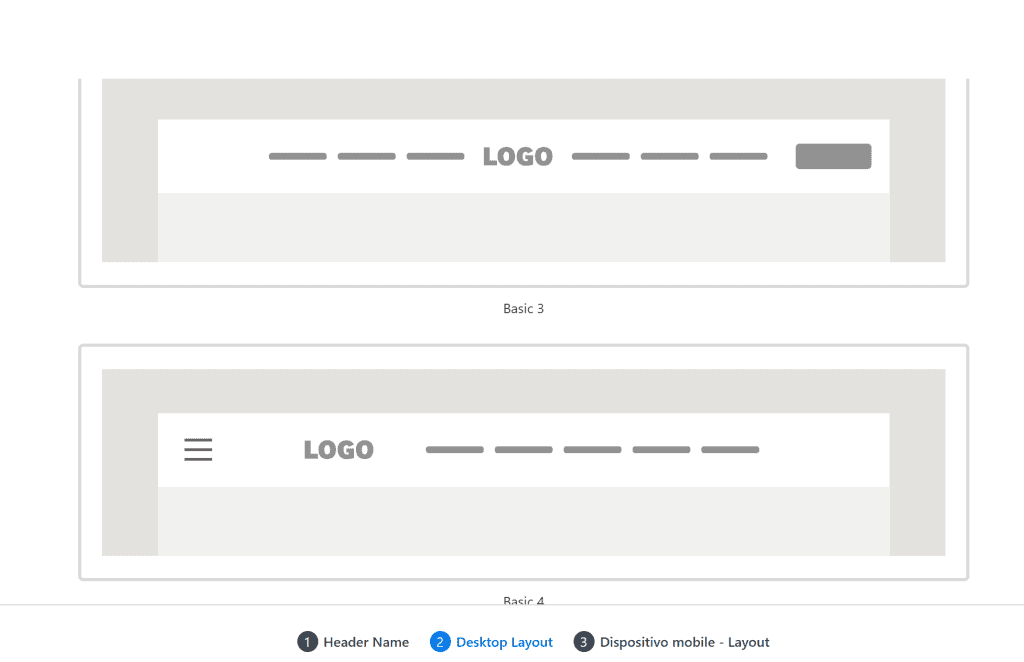
Le funzionalità principali includono la gestione di header sticky (fissi durante lo scroll), trasparenti o entrambi, personalizzabili separatamente per desktop, tablet e mobile. Puoi anche aggiungere mega menu, sottomenu avanzati e link personalizzati con icone e immagini.
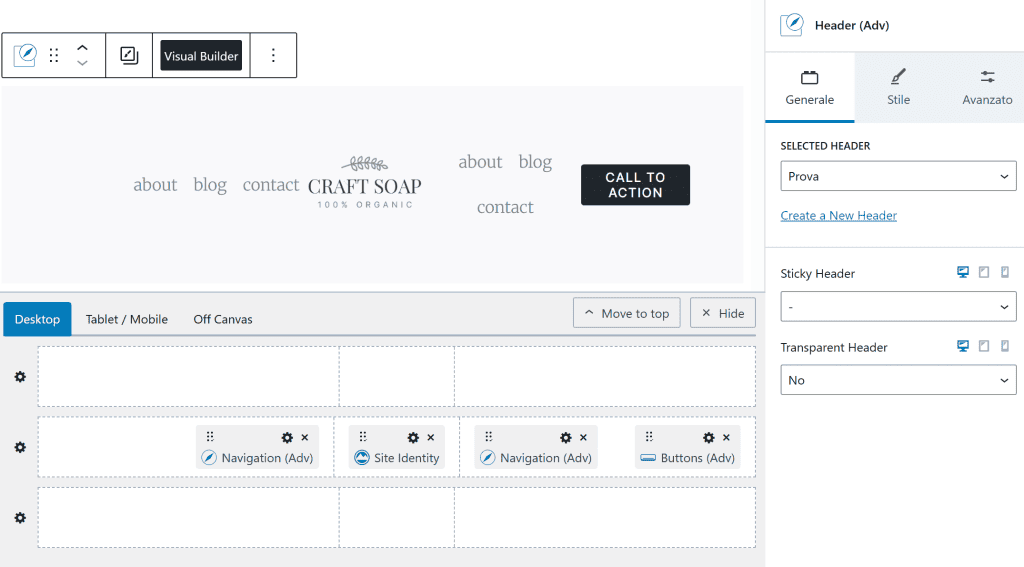
Header ADV offre anche un builder visivo integrato che consente di aggiungere, spostare o eliminare blocchi all’interno della testata, tutto tramite un’interfaccia drag & drop direttamente nell’editor.
Schede
Questo blocco permette di organizzare i contenuti in una serie di schede navigabili, visibili una alla volta. È uno strumento molto utile quando si vuole ottimizzare lo spazio a disposizione senza rinunciare a fornire informazioni dettagliate. Ad esempio, può essere usato per suddividere le specifiche tecniche di un prodotto, le domande frequenti (FAQ), le sezioni di un profilo o le descrizioni di servizi differenti.
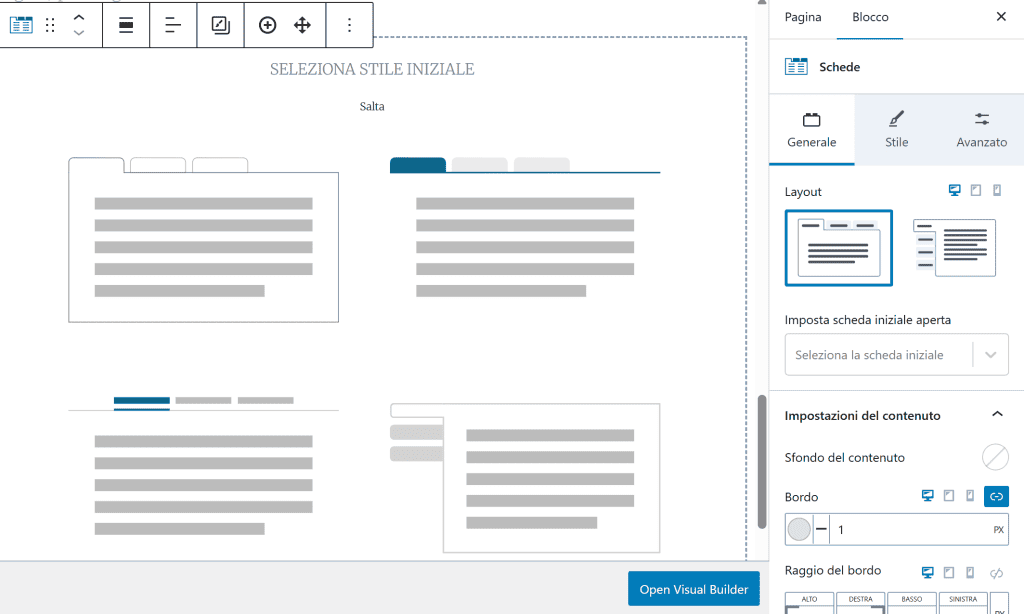
A livello visivo, le schede possono essere completamente personalizzate: colori, tipografia, bordo attivo, ombreggiature e transizioni sono configurabili senza bisogno di scrivere codice. La struttura è completamente responsive: se lo spazio orizzontale non è sufficiente, le schede possono essere visualizzate come elementi impilati o a discesa.
Rispetto a plugin esterni o soluzioni personalizzate, questo blocco offre tutto il necessario direttamente dentro Gutenberg, mantenendo leggerezza e compatibilità.
Fisarmonica (accordion)
Fisarmonica è un blocco pensato per presentare contenuti in modo compatto, espandibile a richiesta dell’utente. Ogni sezione può essere cliccata per aprire o chiudere il contenuto, rendendo questo blocco ideale per mostrare informazioni secondarie, come approfondimenti, istruzioni o FAQ, senza appesantire visivamente la pagina.
Anche in questo caso Kadence Blocks ti permette di personalizzare ogni voce dell’accordion: titolo, contenuto, comportamento al click (apertura singola o multipla), colore e animazioni.
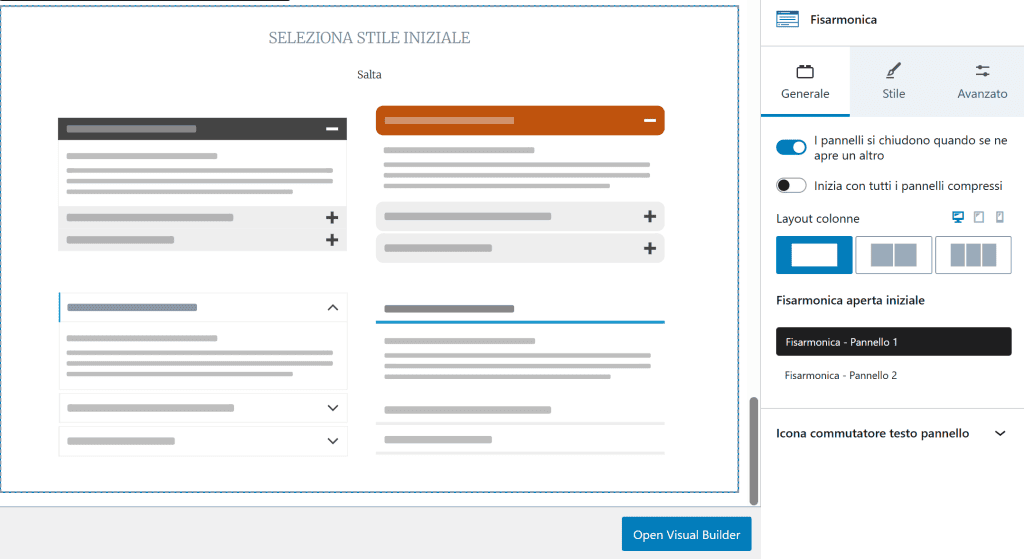
Anche questo blocco si adatta perfettamente al design del sito, ereditando gli stili globali e offrendo il pieno controllo su spacing e responsive.
Mostra altro
Il blocco Mostra altro serve per nascondere temporaneamente una parte del contenuto e mostrarla solo quando l’utente decide di espandere la sezione. È una soluzione utile per testi lunghi che potrebbero scoraggiare la lettura se mostrati per intero subito, come descrizioni dettagliate, regolamenti, schede tecniche o contenuti “extra” che si vogliono offrire solo a chi è davvero interessato.
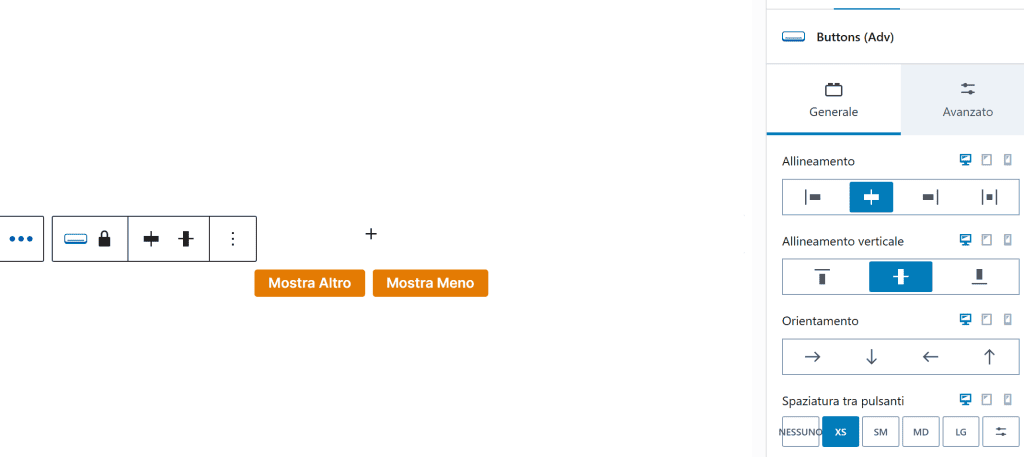
L’utente vede un primo paragrafo introduttivo, poi può cliccare su un pulsante (personalizzabile) per leggere il resto. Anche in questo caso, lo stile è completamente personalizzabile, e il comportamento del blocco resta fluido e leggero sia su desktop che su dispositivi mobili.
Modulo
Il blocco Modulo incluso nella versione gratuita di Kadence Blocks è una soluzione immediata per creare moduli di contatto senza dover installare plugin aggiuntivi. Anche se semplice, è estremamente efficace per chi vuole raccogliere messaggi dai visitatori, richiedere informazioni o ricevere prenotazioni.
Può contenere campi standard come nome, email, testo e checkbox, oltre al bottone di invio personalizzabile. È possibile definire l’etichetta dei campi, i messaggi di successo o errore e l’indirizzo email di destinazione.
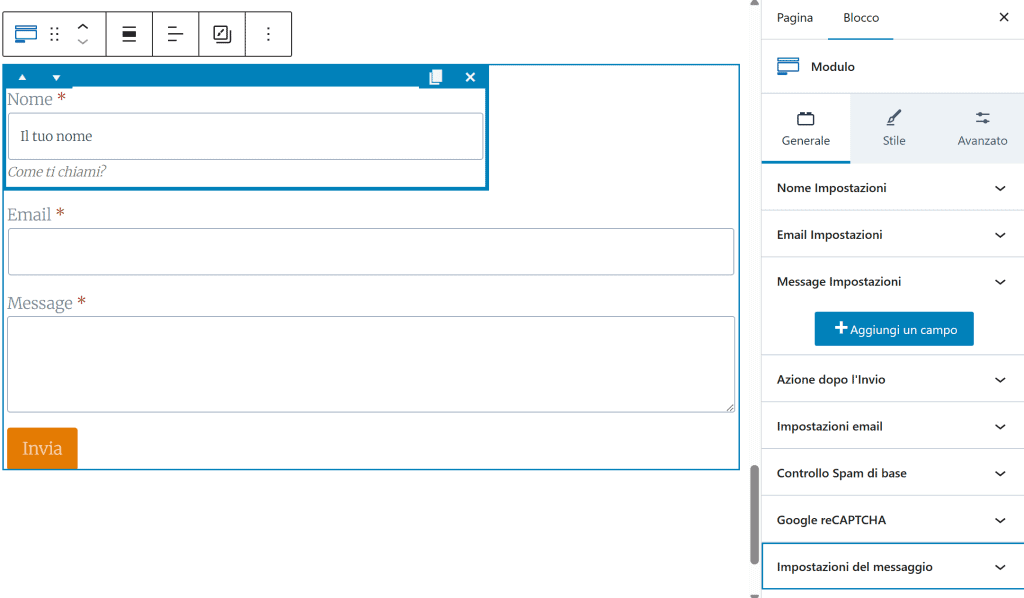
Un altro punto importante è la protezione anti-spam, garantita da meccanismi come Google reCAPTCHA. Anche se alcune funzionalità avanzate (come le integrazioni con servizi esterni tipo Mailchimp o Brevo) sono riservate alla versione Pro, il blocco base è più che sufficiente per esigenze comuni, mantenendo sempre un buon livello di accessibilità e compatibilità responsive.
Nella versione Pro, le possibilità si ampliano notevolmente. Oltre ai campi avanzati, puoi configurare azioni multiple all’invio, come:
- invio dell’email all’amministratore e/o all’utente;
- reindirizzamento a una pagina di ringraziamento;
- salvataggio del modulo nel database;
- integrazione diretta con servizi esterni come Mailchimp, Sendinblue, ActiveCampaign, MailerLite, ConvertKit;
- invio webhook verso automazioni personalizzate o sistemi esterni.
Inoltre, ogni form può essere visualizzato o nascosto in base a condizioni specifiche, ad esempio in funzione del ruolo utente o del dispositivo, sfruttando le impostazioni di visibilità condizionata già viste per altri blocchi.
Distanziatore / Divisore
Questo blocco svolge due funzioni fondamentali nel design di una pagina: creare spazio tra gli elementi e inserire separatori visivi. Il distanziatore aggiunge margini vuoti, regolabili in altezza, per migliorare la leggibilità e la composizione complessiva del layout. È particolarmente utile per evitare che testi e immagini risultino troppo compressi, specialmente su mobile.
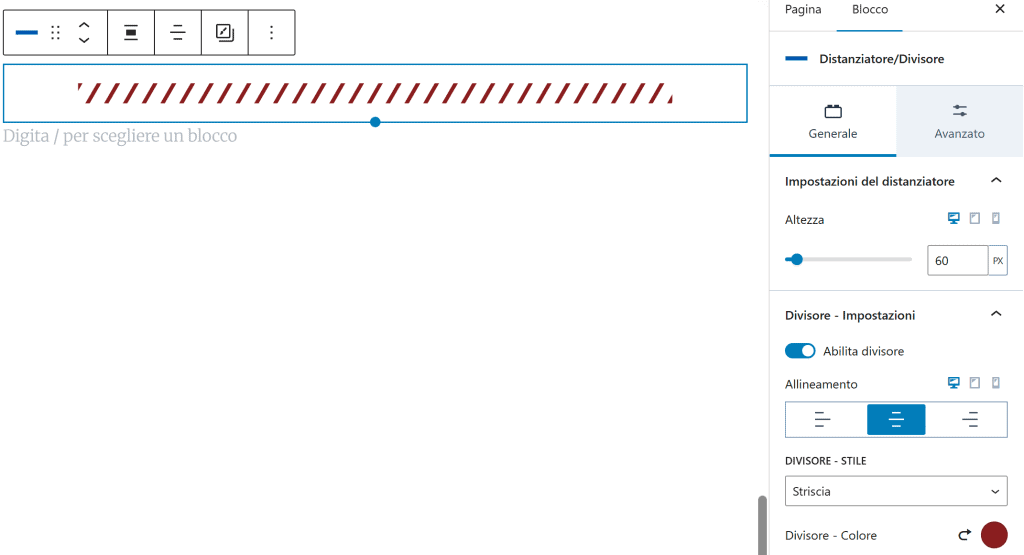
Il divisore, invece, aggiunge una linea (orizzontale o verticale) che separa sezioni, titoli o gruppi di contenuti. Entrambi gli elementi sono pienamente personalizzabili: è possibile definire colore, spessore, stile della linea, larghezza e allineamento, offrendo così strumenti semplici ma potenti per controllare l’equilibrio visivo di una pagina.
Gallery ADV
Il blocco Gallery ADV di Kadence Blocks offre molto più controllo rispetto alla galleria nativa di WordPress. Può essere utilizzato per mostrare una griglia di immagini, realizzare una selezione fotografica o presentare prodotti in maniera ordinata e coerente con il resto del sito.
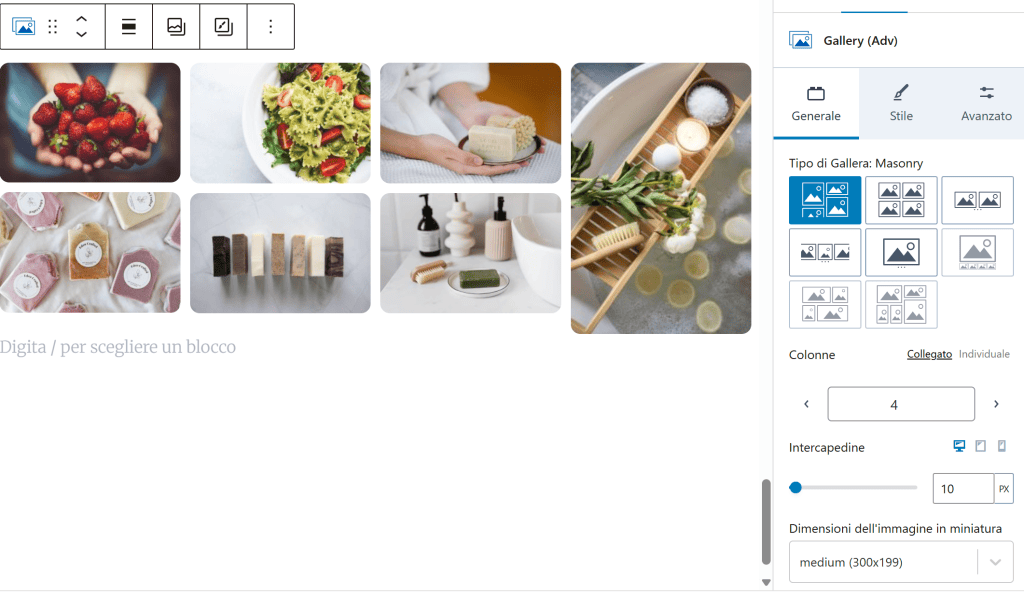
Tra le funzionalità più utili ci sono il controllo sulle colonne, gli spazi tra le immagini, i bordi, gli effetti al passaggio del mouse e la possibilità di aprire le immagini in lightbox. È possibile anche aggiungere didascalie, scegliere il rapporto tra le immagini e mantenere tutto completamente responsive, con un comportamento diverso in base al dispositivo.
Per chi lavora con contenuti visivi, questo blocco rappresenta una soluzione flessibile e leggera, integrata perfettamente nell’editor Gutenberg.
Articoli
Il blocco Articoli consente di visualizzare automaticamente gli articoli del blog, le pagine o qualsiasi tipo di contenuto personalizzato (custom post type) in formato griglia. È uno strumento molto utile per mostrare anteprime di contenuti recenti, raccolte tematiche o portfolio.
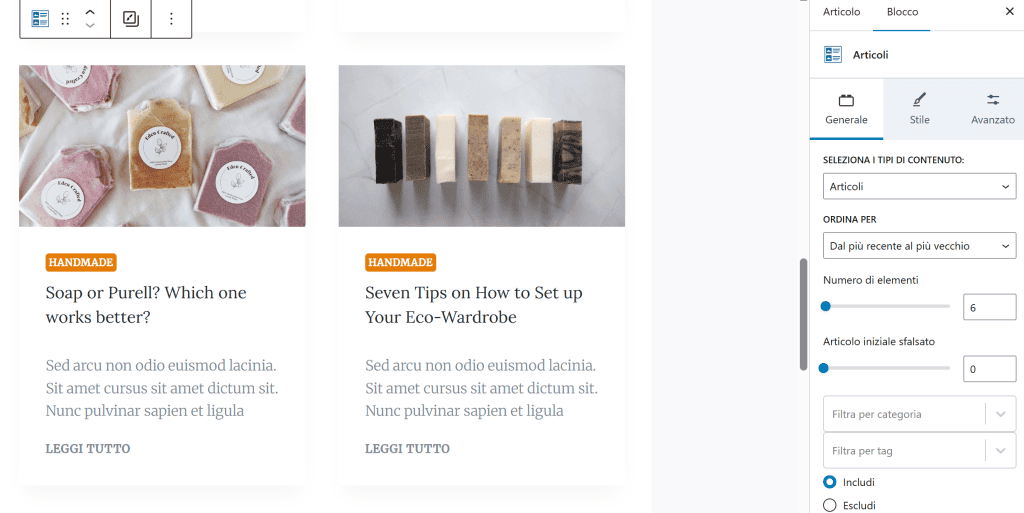
Si può decidere quanti post mostrare, su quante colonne, se includere immagine, titolo, data, autore e un estratto del contenuto, oltre alla possibilità di inserire un bottone “Leggi di più”. Le opzioni di stile sono numerose e includono tutti gli elementi visualizzati: colore dei testi, spaziatura, animazioni al passaggio, gestione delle immagini in evidenza, personalizzazione categorie e altro ancora.
Il grande vantaggio è che il contenuto si aggiorna automaticamente ogni volta che viene pubblicato un nuovo articolo, senza dover intervenire manualmente.
Google Maps
Nella versione gratuita di Kadence Blocks, il blocco Google Maps consente di integrare facilmente una mappa dinamica all’interno delle pagine e degli articoli, offrendo già alcune opzioni di base per personalizzare l’esperienza dell’utente.
Puoi inserire un indirizzo specifico o utilizzare coordinate geografiche per determinare il punto da mostrare, regolare il livello di zoom e scegliere tra diverse visualizzazioni della mappa, come il layout standard o satellitare. Il blocco supporta inoltre la definizione dell’altezza della mappa (in pixel o viewport height) per un controllo più preciso sull’aspetto grafico.
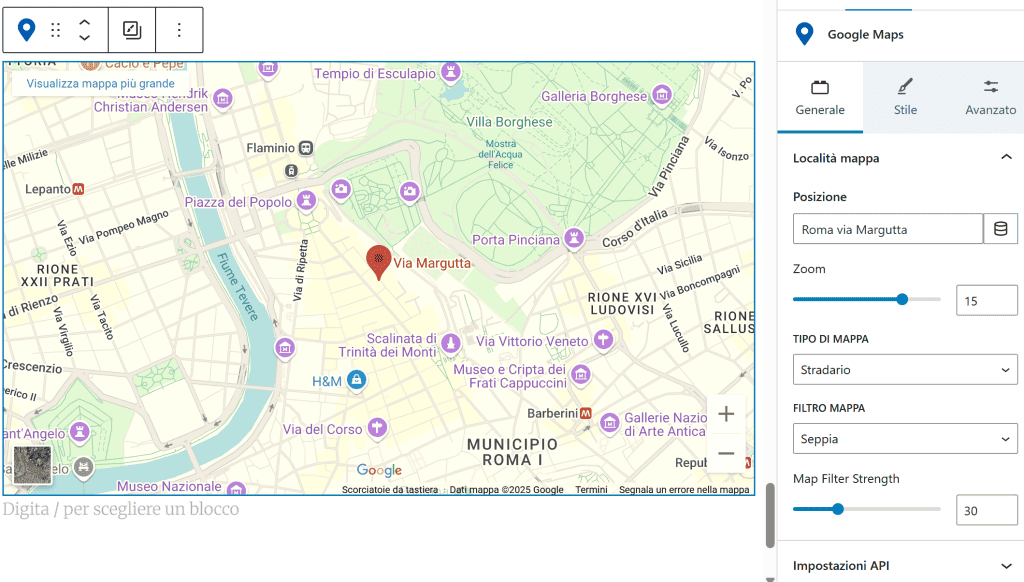
A differenza del semplice embed fornito da Google, il blocco Google Maps gratuito di Kadence si integra nativamente con Gutenberg e consente di mantenere una maggiore coerenza con il layout della pagina, senza dover inserire codice manuale.
Tuttavia, per funzionalità avanzate come personalizzazione dei marker, interazioni dinamiche, controllo del caricamento asincrono o multi-mappa, è necessario passare alla versione Pro.
Su questo argomento, tra l’altro, ti invitiamo anche a dare un’occhiata alla nostra guida per integrare al meglio Google Maps su WordPress.
Animazioni lottie
Questo blocco ti consente di integrare animazioni leggere e interattive realizzate in formato JSON direttamente all’interno delle pagine, senza appesantire il sito. È una soluzione ideale per aggiungere elementi visivi coinvolgenti come icone animate, illustrazioni in movimento o micro-interazioni, mantenendo al tempo stesso alte prestazioni e tempi di caricamento ridotti.
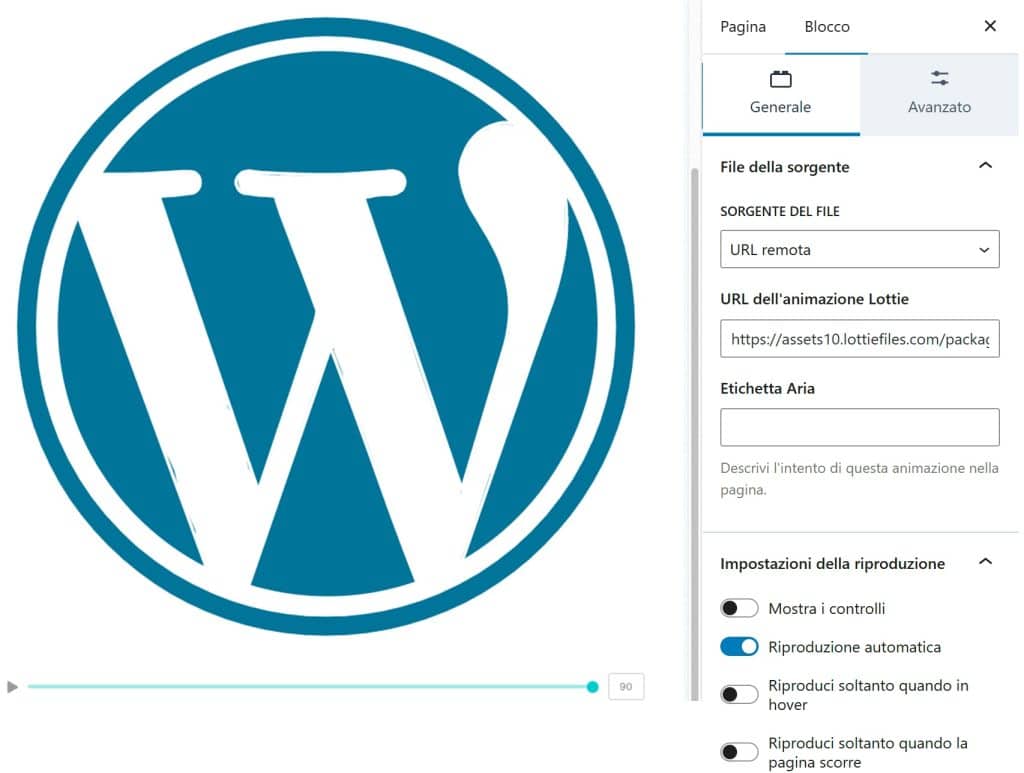
Con la versione gratuita di Kadence Blocks è possibile inserire un’animazione Lottie caricandola da URL o da file JSON, regolare le dimensioni, la velocità di riproduzione e decidere se l’animazione deve avviarsi automaticamente, al passaggio del mouse o quando l’elemento entra nell’area visibile dello schermo. Puoi anche scegliere se riprodurla una sola volta o in loop continuo.
Per chi desidera un controllo ancora più avanzato — ad esempio legare l’animazione allo scroll della pagina, sincronizzarla con altri eventi dinamici o caricarla in modo condizionale — è disponibile una versione estesa nella suite Pro.
Blocchi esclusivi della versione Pro
La versione Pro di Kadence Blocks non si limita ad aggiungere funzionalità avanzate ai blocchi già presenti nella versione gratuita. Introduce una serie di blocchi completamente nuovi, pensati per offrire il massimo della flessibilità mantenendo al tempo stesso un’architettura leggera e ottimizzata.
Tra i punti di forza di questi blocchi c’è l’estrema capacità di interagire con i contenuti dinamici di WordPress. È possibile creare griglie di articoli o prodotti personalizzate, costruire query avanzate per mostrare contenuti filtrati, oppure utilizzare condizioni per mostrare o nascondere interi blocchi in base al ruolo dell’utente, alla data o a campi personalizzati.
I blocchi Pro includono strumenti per la costruzione visuale di layout dinamici, come carousel, slider e moduli a comparsa, perfetti per chi vuole arricchire l’esperienza del sito senza affidarsi a plugin esterni. Non mancano nemmeno opzioni per creare call to action visivamente coinvolgenti, blocchi video con popup, layout a contenuto alternato e perfino controlli dedicati all’utilizzo di icone SVG personalizzate e font custom.
Un altro vantaggio è rappresentato dal supporto nativo a contenuti condizionali e contenuti dinamici personalizzati, che consente di costruire pagine complesse (come archivi tematici, landing personalizzate o vetrine dinamiche) senza dover ricorrere a soluzioni esterne come ACF o query scritte a mano.
Per consultare l’elenco completo dei blocchi disponibili nella versione Pro puoi fare riferimento alla documentazione ufficiale di Kadence.
Editor visuale: struttura e modalità di costruzione
Kadence Blocks si integra in modo nativo con l’editor a blocchi di WordPress, noto anche come Gutenberg. A differenza dei page builder esterni che richiedono interfacce separate, qui tutto avviene dentro l’editor standard, mantenendo la semplicità dell’ambiente originale ma potenziandone notevolmente le possibilità.
Appena installato il plugin, nella barra laterale di Gutenberg compaiono nuovi blocchi organizzati in categorie, tutti facilmente identificabili grazie all’icona distintiva di Kadence in cima. Ti basterà cliccare sul simbolo “+” in alto a sinistra della pagina o articolo in lavorazione, poi un altro click su “Blocchi” e l’elenco degli elementi di Kadence sarà subito a tua disposizione.
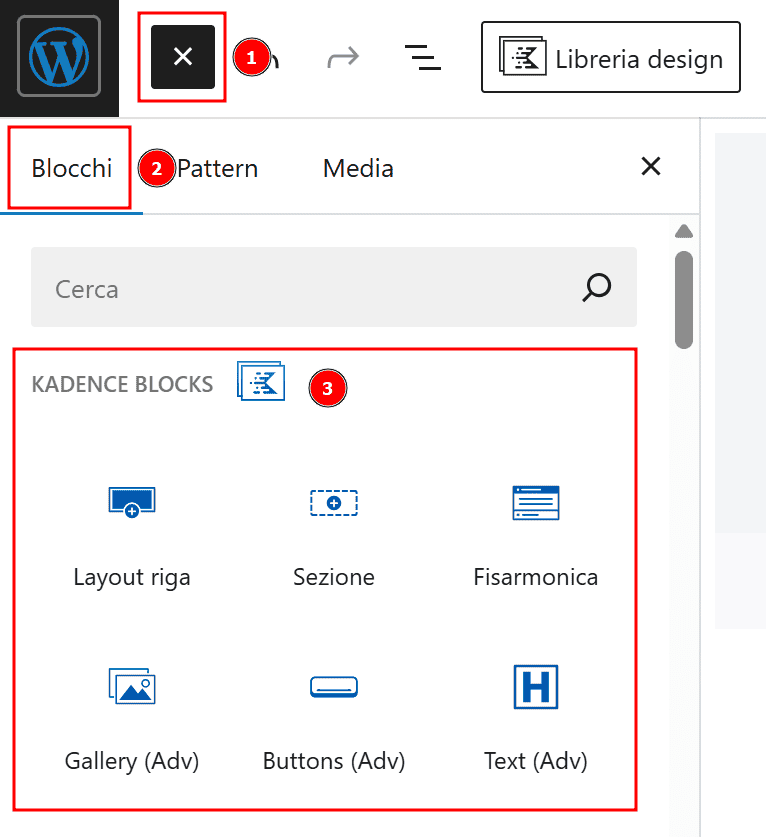
Una volta inserito un blocco, l’editor ti mostrerà sulla destra un pannello completo di impostazioni specifiche per il blocco selezionato.
Un grande punto di forza è la fluidità dell’interfaccia: l’inserimento dei blocchi è rapido, le modifiche vengono applicate istantaneamente e ogni blocco include delle opzioni contestuali che cambiano in base all’elemento selezionato, evitando menu confusi o ridondanti.
Nel suo complesso l’editor visuale di Kadence Blocks riesce a combinare la leggerezza dell’ambiente Gutenberg con un’ampia gamma di opzioni professionali, permettendo a chiunque – dal principiante al designer esperto – di costruire pagine belle, funzionali e completamente personalizzate, senza uscire dall’interfaccia nativa di WordPress.
Stili globali e impostazioni del design
Uno degli aspetti più rilevanti nella costruzione di un sito WordPress moderno è la coerenza visiva. Mantenere colori, font, spaziature e dimensioni omogenei su tutte le pagine non è solo una questione estetica, ma anche di leggibilità, accessibilità e identità del brand. Kadence Blocks affronta questo tema in modo completo grazie al sistema degli stili globali (disponibili cliccando in alto a destra sul logo di Kadence), che consente di definire un design unificato per l’intero sito o per specifiche aree.
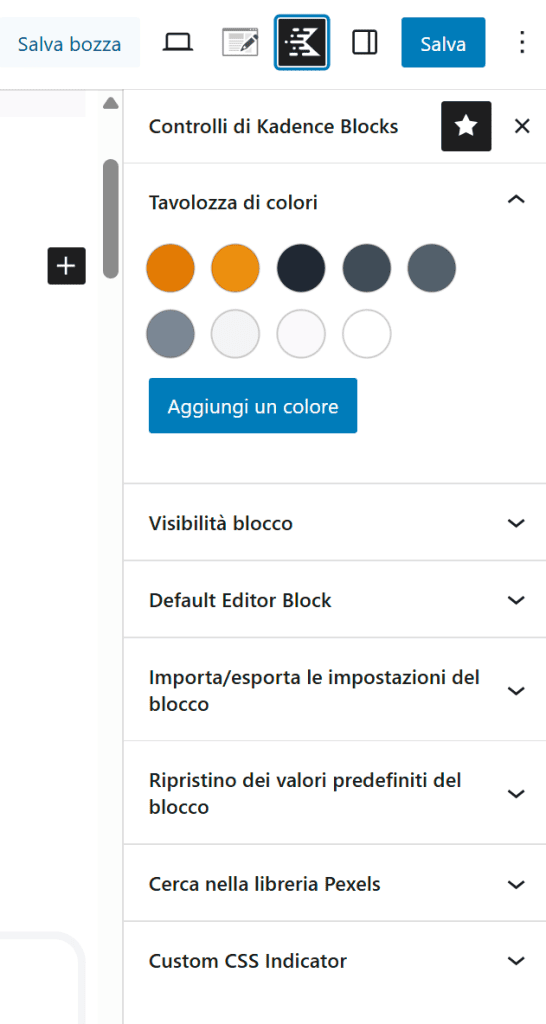
Con Kadence Blocks è possibile configurare colori globali, selezionando una palette personalizzata che verrà applicata a tutti i blocchi compatibili. Una volta impostata, questa palette può essere richiamata ovunque: titoli, pulsanti, sfondi, icone e box informativi erediteranno automaticamente i colori scelti, evitando l’inserimento manuale dei codici in ogni sezione. Se in futuro cambi idea, ti basterà aggiornare la palette globale per vederla riflessa su tutte le pagine del sito, senza interventi singoli.
Lo stesso principio vale per la tipografia globale. Puoi definire font, dimensioni, spaziature tra lettere e righe per i vari livelli di titoli (H1–H6), paragrafi e pulsanti. In questo modo, anche utilizzando blocchi diversi, il sito manterrà un aspetto coerente e professionale, senza disallineamenti tra sezioni. Kadence Blocks supporta i Google Fonts, i font personalizzati caricati manualmente e anche Adobe Fonts, accessibili tramite integrazione nella versione Pro.
Un altro aspetto interessante è la gestione degli spazi: puoi definire valori di padding e margin predefiniti, da applicare ai blocchi senza doverli impostare ogni volta. Questo ti permette di lavorare più velocemente e mantenere una gerarchia visiva chiara, migliorando la leggibilità soprattutto su mobile.
Per chi desidera un controllo ancora più avanzato, la versione Pro consente di creare preset di stile personalizzati da applicare a singoli blocchi o sezioni, oltre a impostare icone personalizzate, animazioni su scroll e transizioni fluide che si integrano con il resto del design.
Controlli responsive e visibilità condizionata
In un mondo in cui oltre la metà del traffico web arriva da smartphone, è essenziale progettare siti che si adattino perfettamente a ogni dispositivo. Kadence Blocks offre un controllo responsive avanzato, pensato per aiutarti a costruire layout flessibili, leggibili e coerenti su desktop, tablet e mobile, senza bisogno di scrivere codice o usare media query personalizzate.
Ogni blocco di Kadence include impostazioni specifiche per la gestione della visualizzazione su diversi dispositivi. Puoi decidere, ad esempio, di mostrare un certo elemento solo su desktop, oppure nasconderlo su mobile. Ma non si tratta solo di visibilità: è possibile modificare padding, margini, dimensioni del testo, allineamenti, dimensioni delle colonne e persino ordine degli elementi in modo indipendente per ciascun breakpoint.
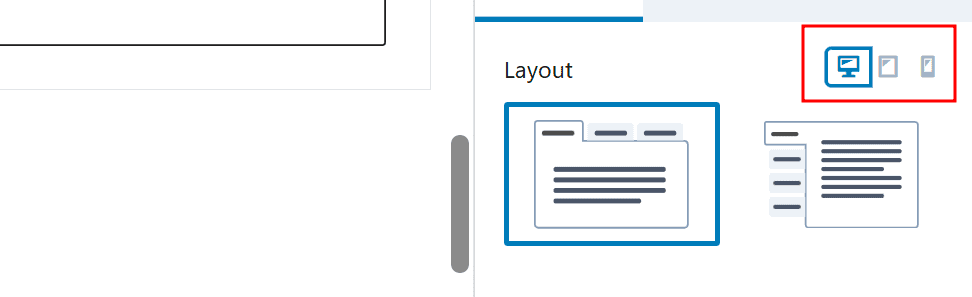
Accanto al controllo responsive troviamo un’altra funzionalità chiave: la visibilità condizionata, disponibile nella versione Pro. Questa funzione permette di mostrare o nascondere qualsiasi blocco in base a condizioni specifiche. Le condizioni possono essere semplici, come “l’utente è loggato” o “il dispositivo è mobile”, oppure più complesse: puoi decidere di mostrare un blocco solo agli utenti con un certo ruolo (es. abbonati o clienti), solo su determinate pagine, o in base a data e ora.
Suggerimento: leggi anche la nostra guida se vuoi scoprire altri metodi per gestire la visibilità dei blocchi su WordPress (anche con plugin gratuiti).
Queste funzionalità rendono Kadence Blocks non solo uno strumento di design, ma anche un sistema intelligente per adattare e personalizzare dinamicamente i contenuti del sito, offrendo maggiore rilevanza, usabilità e controllo.
Compatibilità con temi e plugin
Kadence Blocks nasce come estensione modulare dell’editor a blocchi di WordPress, ma la sua vera forza emerge quando viene usato in combinazione con un tema compatibile. In questo contesto il tema ideale è senza dubbio Kadence Theme, progettato dagli stessi sviluppatori del plugin. Tuttavia, Kadence Blocks dimostra un livello di compatibilità elevato anche con altri temi e plugin di terze parti, rendendolo una soluzione flessibile per diversi tipi di progetto.
Kadence Theme
Utilizzare Kadence Blocks insieme al Kadence Theme consente di sbloccare un’integrazione profonda e senza attriti tra layout, stile globale e funzionalità dinamiche. Il tema è pensato per essere leggero, accessibile e altamente personalizzabile, e offre un sistema di configurazione visiva che si sposa perfettamente con i blocchi del plugin.
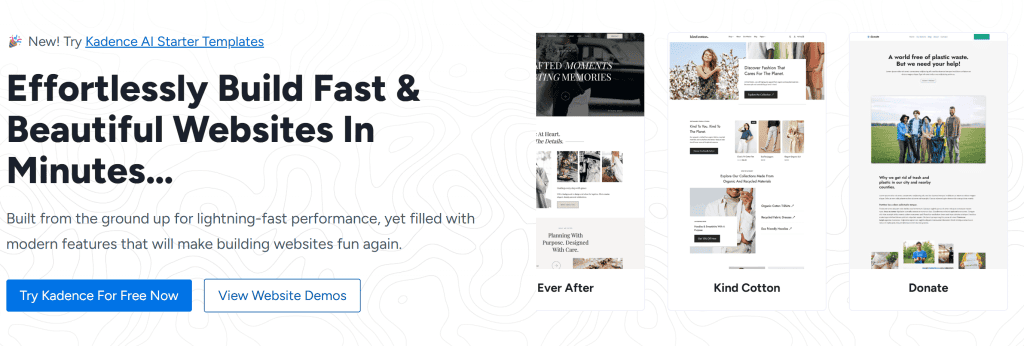
Tra i vantaggi più evidenti dell’accoppiata Kadence Blocks + Kadence Theme ci sono:
- coerenza completa nella gestione di palette colori, font e spaziature globali;
- caricamento condizionale delle risorse CSS e JS per blocchi e sezioni;
- accesso immediato agli Elements per creare header, footer e layout condizionali;
- compatibilità garantita con la libreria di template fornita da Kadence;
- supporto prioritario da parte del team di sviluppo.
In breve, chi desidera un sistema costruito per funzionare senza compromessi troverà nel binomio Kadence Theme + Kadence Blocks una combinazione solida, efficiente e duratura.
Compatibilità con altri temi
Kadence Blocks è perfettamente compatibile con tutti i temi che rispettano gli standard del Full Site Editing o che offrono un buon livello di flessibilità nel gestire layout e contenuti. Tra i temi più usati e testati con successo troviamo GeneratePress, Astra, Neve e molti altri.
In questi casi, sebbene non tutte le funzionalità avanzate siano sbloccate (come gli Elements, che sono legati a Kadence Theme), i blocchi funzionano senza problemi mantenendo prestazioni elevate e offrendo la stessa libertà di costruzione.
Compatibilità con plugin di terze parti
Kadence Blocks è compatibile con la maggior parte dei plugin più utilizzati nell’ecosistema WordPress. Non solo funziona bene con WooCommerce, WPML, Rank Math e Yoast SEO, ma mostra un ottimo comportamento anche con plugin più tecnici e strumenti per la cache, la minificazione o il lazy loading, come WP Rocket e Litespeed Cache.
La compatibilità estesa è uno degli elementi che rende Kadence Blocks una scelta adatta non solo a chi parte da zero, ma anche a chi vuole integrare il builder in siti esistenti senza rischiare rotture, conflitti o perdite di performance.
Kadence Blocks vs GenerateBlocks
Kadence Blocks e GenerateBlocks sono builder “ibridi”: non sono un page builder esterno come Elementor o Bricks, ma nemmeno un semplice set di blocchi aggiuntivi. La loro forza risiede nell’equilibrio tra integrazione nativa con l’editor di WordPress, prestazioni elevate e funzionalità avanzate.
Entrambi sono tra i plugin Gutenberg-based più utilizzati e apprezzati per lo sviluppo con WordPress moderno, e un confronto fra i due ti permetterà di scegliere la soluzione più adatta alle tue esigenze.
Diciamo che GenerateBlocks ha un approccio decisamente minimalista: offre solo sei blocchi base (Contenitore, Griglia, Headline, Pulsante, Query Loop e Image) e punta tutto sulla modularità e la leggerezza estrema.
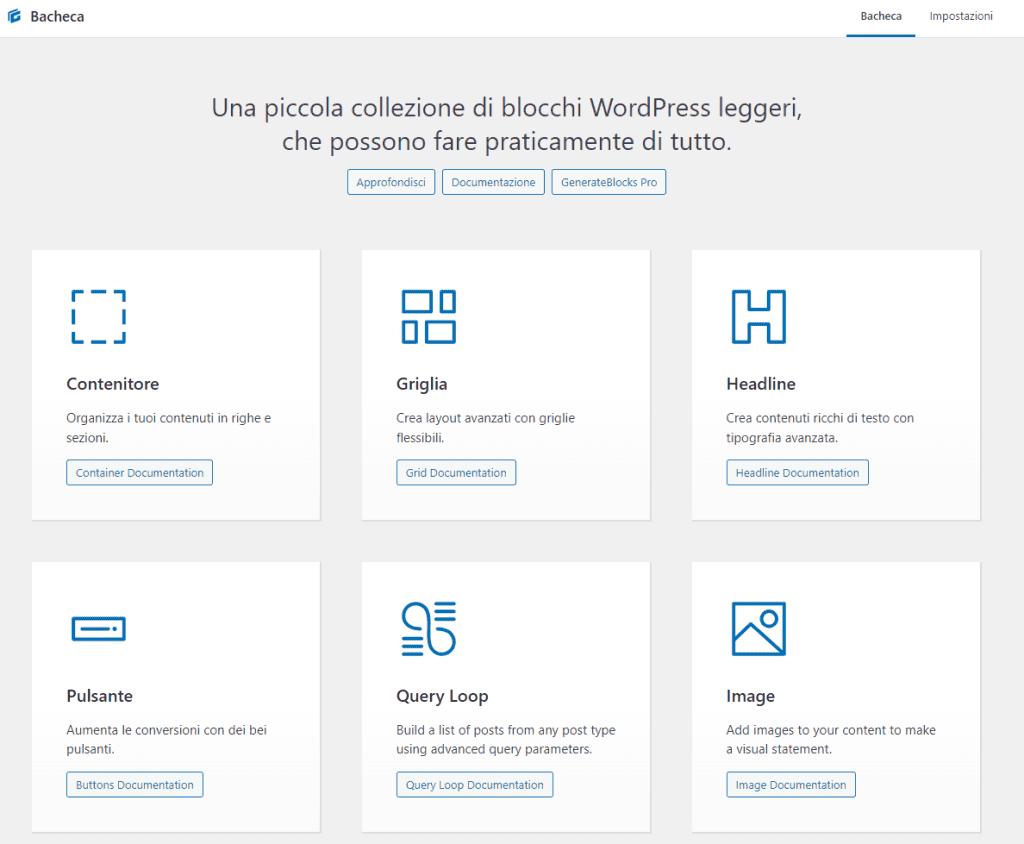
L’obiettivo è fornire una base solida e leggera per costruire layout completamente personalizzati, lasciando all’utente il pieno controllo sulla progettazione. È ideale per sviluppatori e utenti avanzati che desiderano lavorare con un set essenziale di strumenti e costruire ogni sezione da zero.
Kadence Blocks, invece, mette a disposizione molti più blocchi anche nella versione gratuita, con impostazioni più ricche, stile visuale più pronto all’uso e una curva di apprendimento più rapida.
Caratteristica | Kadence Blocks | GenerateBlocks |
|---|---|---|
Blocchi nella versione gratuita | 15+ blocchi preconfigurati | 6 blocchi base |
Facilità d’uso | Adatta anche ai principianti | Più tecnica ed evoluta |
Opzioni di stile integrate | Ombre, gradienti, tipografia, animazioni | Minimo indispensabile |
Performance e leggerezza | Molto leggera | Estremamente leggera |
Funzioni dinamiche (scroll, visibilità condizionale, show more…) | Disponibili anche nella versione gratuita | In gran parte assenti |
Integrazione con starter template | Libreria di template integrata | No |
Compatibilità ideale | Kadence Theme e ambienti Gutenberg | GeneratePress e ambienti Gutenberg |
Libreria design predefinita | Sì | No |
Prezzi piani pro | A partire da 119$/anno | A partire da 59$/anno |
Kadence Blocks VS GenerateBlocks: prestazioni
Secondo una serie di test effettuati da WP All Import per valutare le differenze in termini di prestazioni tra i due strumenti, entrambi riportano risultati eccellenti.
Come abbiamo già visto nelle sezioni precedenti Kadence Blocks è più ricco di funzioni, ma mantiene buone performance grazie a codice leggero per i singoli blocchi e funzionalità come il lazy loading. Nei test su Google PageSpeed Insights ha ottenuto 100/100 su desktop e 95/100 su mobile, con punteggi alti anche per accessibilità (91-92) e SEO (92). Su Pingdom ha registrato 53,1 KB di peso pagina e un tempo di caricamento di 504 ms.
Dal canto suo GenerateBlocks è stato progettato con la leggerezza come priorità, usando un codice minimale e pochi script. Nei test ha raggiunto 99/100 su desktop e 93/100 su mobile su PageSpeed Insights, con valori analoghi per accessibilità e SEO. Anche su Pingdom ha mostrato 53,1 KB di peso e un tempo di caricamento di 507 ms.
In sintesi, GenerateBlocks risulta leggermente più orientato alla massima efficienza grazie al suo approccio minimalista, mentre Kadence Blocks offre più funzionalità pronte all’uso senza tuttavia compromettere in modo significativo la velocità.
Parametro | Kadence Blocks | GenerateBlocks |
|---|---|---|
PageSpeed Insights (Desktop) | Performance: 100 Accessibilità: 92 Best Practices: 100 SEO: 92 | Performance: 99 Accessibilità: 92 Best Practices: 100 SEO: 92 |
PageSpeed Insights (Mobile) | Performance: 95 Accessibilità: 91 Best Practices: 100 SEO: 91 | Performance: 93 Accessibilità: 91 Best Practices: 100 SEO: 91 |
Pingdom – Performance Grade | A (98) | A (98) |
Pingdom – Peso pagina | 53,1 KB | 53,1 KB |
Pingdom – Tempo di caricamento | 504 ms | 507 ms |
Pingdom – Richieste | 7 | 7 |
Riportiamo anche un’analisi comparativa molto interessante tra Kadence Blocks e GenerateBlocks pubblicata da The Admin Bar per confrontare l’impatto sul peso della pagina e il numero di richieste HTTP di alcuni blocchi interattivi, in particolare Tabs e Accordion.
Vediamo i risultati:
- Il blocco Tabs di Kadence ha aggiunto 4 richieste HTTP e aumentato la dimensione della pagina di 37.9 KB. Nello stesso test, il blocco Tabs di GenerateBlocks ha aggiunto solo 1 richiesta e un incremento minimo di 1.3 KB, risultando quindi più leggero.
- Nel test sull’Accordion, Kadence si comporta meglio, rimanendo comunque leggermente più “pesante”: 2 richieste e 6.3 KB in più rispetto all’unica richiesta e ai 2.1 KB in più di GenerateBlocks.
Tuttavia lo stesso autore dell’articolo chiarisce che si tratta di differenze davvero minime, che peraltro non approfondiscono funzionalità e potenzialità di sviluppo di un sito, e che comunque dimostrano che Kadence è un prodotto leggero e altamente ottimizzato.
Per dare maggiore prospettiva a questi numeri l’autore ha voluto anche testare Elementor aggiungendo semplicemente un titolo a una pagina. Il risultato? 21 richieste HTTP e 145 KB di peso totale. Questo dimostra quanto i block builder come Kadence e GenerateBlocks siano in generale molto più efficienti rispetto ai page builder tradizionali.
Prezzi e piani disponibili
Kadence Blocks è disponibile in versione gratuita, ma per accedere a tutte le funzionalità professionali è possibile scegliere tra tre piani a pagamento, ciascuno pensato per un diverso livello di utilizzo e numero di siti.
Tutti i piani includono una garanzia soddisfatti o rimborsati di 30 giorni, e l’abbonamento è rinnovabile annualmente.
Kadence Blocks Pro
Con una fee di 119$/anno, questo piano è pensato per chi desidera potenziare Gutenberg con i blocchi avanzati di Kadence, mantenendo un approccio snello. Include:
- licenza per uso fino a 5 siti
- 1.250 crediti AI all’anno
- Oltre 800 pattern premium
- Premium Blocks Header Builder
- Advanced Forms con opzioni professionali
- Hooked Elements
- Contenuti dinamici e query
- Layout Pro per le gallerie
- Icone personalizzate
Kadence Blocks Plus Plan
Ideale per chi vuole un ecosistema Kadence più completo, con template, funzionalità avanzate e strumenti aggiuntivi. Con 169$/anno hai a disposizione tutte le funzionalità del piano precedente e in aggiunta:
- Licenza per uso fino a 10 siti
- 4.000 crediti AI all’anno
- Oltre 40 Starter Templates Premium
- Modalità Coming Soon / Maintenance
- Scroll infinito
- Banners e elementi fissi
- Script personalizzati per header/footer
Kadence Blocks Ultimate
Questo piano parte da 299$/anno ed è pensato per agenzie, sviluppatori e business scalabili, aggiungendo:
- Licenza fino a 25 siti (oppure fino a 1000 siti a 399$/anno)
- 8.000 crediti AI all’anno
- A/B Testing
- Popup Builder
- Tracciamento delle conversioni
- Funzionalità avanzate per eCommerce
- Pattern Hub + Child Theme Builder
- Modalità White Label per branding personalizzato
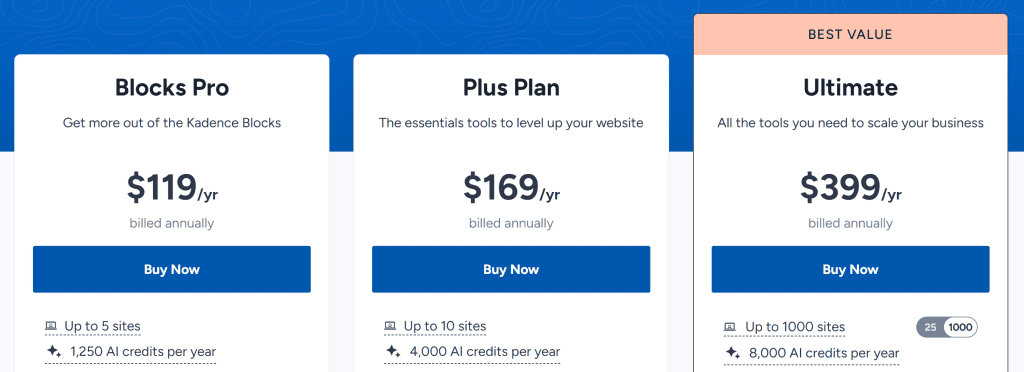
Vantaggi e svantaggi di Kadence Blocks
Uno dei principali motivi per cui Kadence Blocks sta guadagnando popolarità tra sviluppatori e creator è la sua capacità di combinare prestazioni elevate con un’esperienza utente fluida e coerente.
Tra i suoi punti di forza spicca senza dubbio la leggerezza del codice: il caricamento condizionale, abbinato a un’attenzione costante all’ottimizzazione, comporta tempi di caricamento molto rapidi e punteggi elevati nei test PageSpeed.
Un altro vantaggio significativo è rappresentato dalla modularità dell’offerta. L’utente può iniziare gratuitamente, con un set di blocchi già ricco e ben strutturato, e decidere in seguito se espandere le funzionalità acquistando la versione Pro.
Nel complesso, Kadence Blocks fornisce ottime funzionalità per chi cerca un builder leggero, performante e nativamente compatibile con Gutenberg, ma ricordati di valutare attentamente le tue esigenze: se il tuo progetto richiede animazioni complesse, workflow visuali drag & drop o un’interfaccia completamente diversa da quella di WordPress, potrebbero esserci soluzioni più adatte.
Conclusioni
Kadence Blocks si conferma uno dei builder più potenti, leggeri e versatili dell’ecosistema WordPress. Pensato per sfruttare al massimo l’editor a blocchi nativo, offre un’esperienza di costruzione moderna, fluida e orientata alle prestazioni, senza rinunciare alla personalizzazione visiva e al controllo granulare su ogni elemento della pagina.
Se hai già avuto modo di provare Kadence Blocks, oppure se stai valutando quale builder usare per il tuo prossimo sito, ci farebbe piacere conoscere la tua opinione. Condividi la tua esperienza nei commenti!



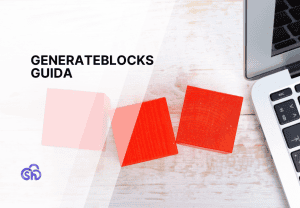

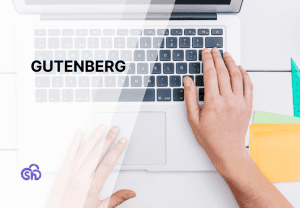
Lascia un commento